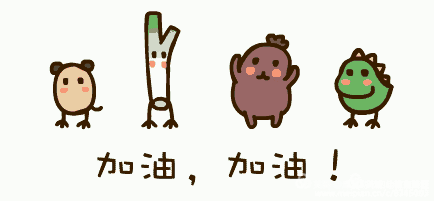一、tooltip悬浮框添加点击事件
这里我配置的是在柱状图中,echarts配置项文档
注意:
1、tooltip,默认是鼠标移动时触发(‘mousemove’)。这种情况下,是无法点击到悬浮框的,更别说点击框内的按钮。所以先修改出现方式为鼠标点击时触发(‘click’)
2、设置鼠标可进入悬浮框:enterable:true
3、formatter,提示框浮层内容格式器,支持字符串模板和回调函数两种形式。这里用回调函数形式,在 trigger 为 ‘axis’ 的时候,会有多个系列的数据params[0]、params[1]
tooltip: { trigger: "axis",//坐标轴触发,主要在柱状图,折线图等会使用类目轴的图表中使用 triggerOn: 'click',//可点击 enterable:true,//鼠标是否可进入提示框浮层中,默认为false,如需详情内交互,如添加链接,按钮,可设置为 true alwaysShowContent: true,//总是展示 backgroundColor:'#fff',//背景色 borderColor:'#eee',//边框颜色 borderWidth:'0.5',//边框宽度 formatter: (params)=> { //有用到原数据的一些信息, //dataIndex,即为当前柱子所用数据在原数据数组中的索引 let {dataIndex} = params[0] return ( params[0].name + '<button class="btn" type="button" οnclick="' + this.goToDetail(this.originInfo[dataIndex].id) + '">更多</button>'+ '<br/>' +params[0].marker + params[0].seriesName +':'+params[0].value+'<br/>'+ params[1].marker + params[1].seriesName +':'+params[1].value ); }, textStyle: { color: "#666", fontSize: 12 }, padding: [10, 5, 5, 5] },
在页面加载后tooltip第一次显示时,goToDetail被调用了多次,导致查看按钮上绑定了多个点击事件。
解决:设置addEventflag变量来控制仅当第一次goToDetail被调用时,给dom添加事件监听。这样按钮就不会被注册那么多次点击事件了
<template> <div id="barCharts"></div> </template>
import echarts from 'echarts';//echarts引入 export default{ data(){ return{ addEventflag:false, } } } methods:{ goToDetail(id){ if (this.addEventflag) { return false; } document.getElementById('barChart').addEventListener('click', ev => { let el = ev.target; if (el.tagName.toLowerCase() === 'button' && el.className === 'btn') { //emit一个函数,供父组件使用 this.$emit('goToDetail',id) } }); this.addEventflag = true; }, }
参考链接:
1、https://www.cnblogs.com/GoTing/p/14784461.html
2、https://blog.csdn.net/Tempta36/article/details/104591652
二、toolbox添加自定义按钮
注意:
1、配置时icon不能是空,不然不展示,我就踩了这个坑;
2、官方提示:除了各个内置的工具按钮外,还可以自定义工具按钮。注意,自定义的工具名字,只能以 my 开头,例如下例中的 myTool1,myTool2
toolbox: { show: true,//是否显示工具栏组件 right: 20, // toolbox的定位位置 feature:{ myTool1:{ show: true, title: '返回首页', icon:'image://https://echarts.apache.org/zh/images/favicon.png', onclick: ()=>{ this.backHome() } } } },
methods:{ backHome(){ this.$emit('backHome') } }
三、显示隐藏切换导致图表太小渲染不及时的解决办法
v-show和v-if的区别:
v-show不满足条件的元素会存在在DOM树中,只是style样式上display属性改成none;
v-if不满足条件的元素不会存在在DOM树中;
<template> <div> <el-button type="info" @click="changeChart">点击切换</el-button> <div v-if="type==='01'" id="chart1"></div> <div v-if="type==='02'" id="chart2"></div> </div> </template>
export default{ data(){ return{ type:'01' } }, methods:{ changeChart(){ this.type = this.type==='01' ? '02' :'01' }, } }
参考链接:https://blog.csdn.net/weixin_43572973/article/details/109678762
这次的分享就到这了,希望我的经验带给你帮助,下次见!